一直喜欢用eclipse做java相关的东西,jsp同样也不例外,网上教程把明明很简单的东西写的乱七八糟的,还是我自己来点儿硬货吧!
你需要下载的东西只有一个:
Microsoft SQL Server JDBC 驱动程序 6.0
下载地址:https://www.microsoft.com/en-US/download/details.aspx?id=11774
这个程序版本是最新的,个人喜好(比较爱用新的),下载还是比较友好的,选择语言框的Chinese simplified(简体中文)过一会儿页面就刷新成中文了,下载并解压,解压步骤:双击
sqljdbc_6.0->>chs->>jre7(jdbc41.jar)|jre8(jdbc42.jar)
这里解释一下:
机器装的jre7就拽jdbc41.jar
机器装的jre8就拽jdbc42.jar
两个拽一个就行了,包里面的东西不用全部解压出来~ 解压出来先放着~
SQLSever2012相关配置:
1.打开你的sqlserver配置管理器
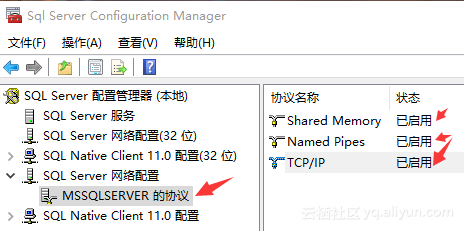
2.IP1和IP10照图设置,其他所有的IP活动和已启用都选是,ipAll的端口一定写1433!
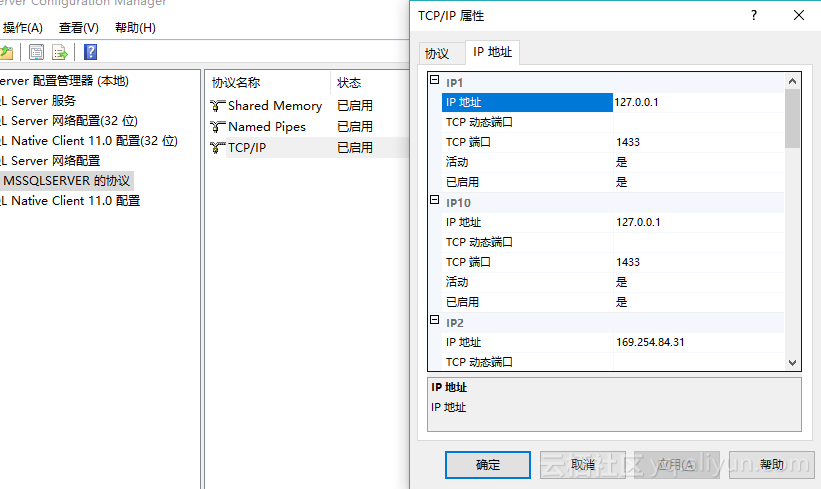
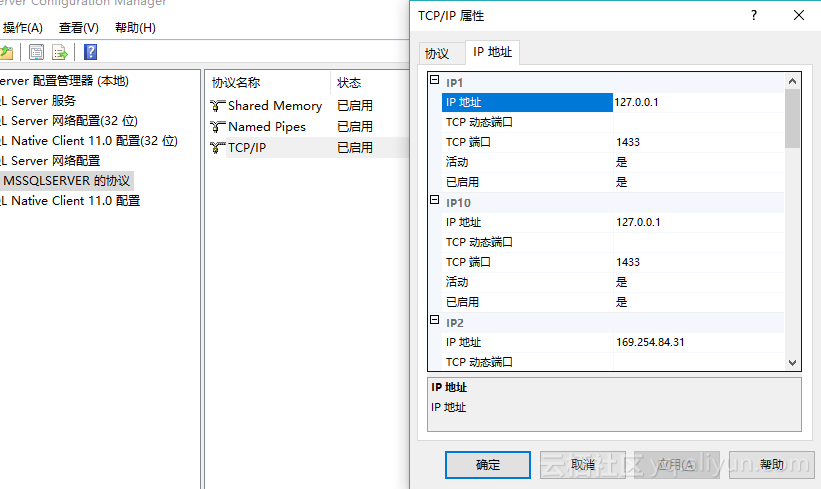
3.确保你的SQLSever服务处于开启状态:我是win10,直接在小娜框找服务就行,其余系统在控制面板里面找->>服务.确保都是开启状态!
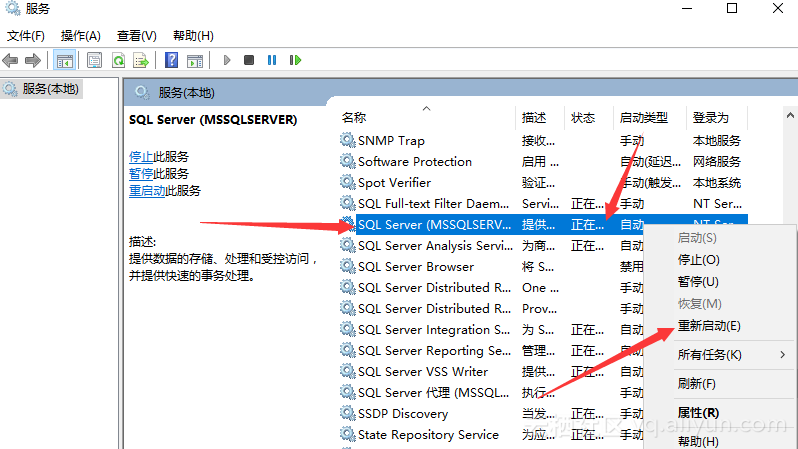
以上步骤都设置好以后,需要重新启动一下电脑,重启完成以后你都看一下你上面的配置,要是不对的改过来!你可以吧这个帖子加入收藏夹,重启之后也能通过收藏夹找到这个帖子!
重头戏来了,打开你的Eclipse和SQLSever两个都开着,创建一个简单的数据库和一张表,测试能用就行!注意:你的登录方式必须选择Windows加密码双认证模式!如图:
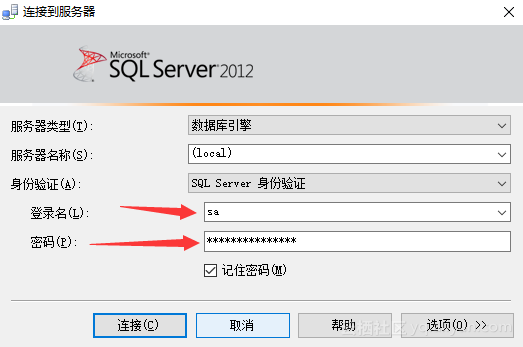
下面是我的库以及表:

数据库做到这儿就可以先放着了,切回eclipse界面!
Eclipse界面:将刚才解压的jdbc42.jar拽进如图所示的文件夹
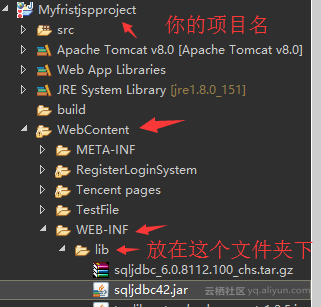
怕有些同学是真晕,下面这个路径给你再找不到那就太笨啦!!
按照下面这个路径拽进去以后回到eclipse里面刷新一下,这个包就出来了。

完成上述步骤就完成了80%了!
在你的jsp工程里新建一个jsp文件,下面是代码测试的内容:
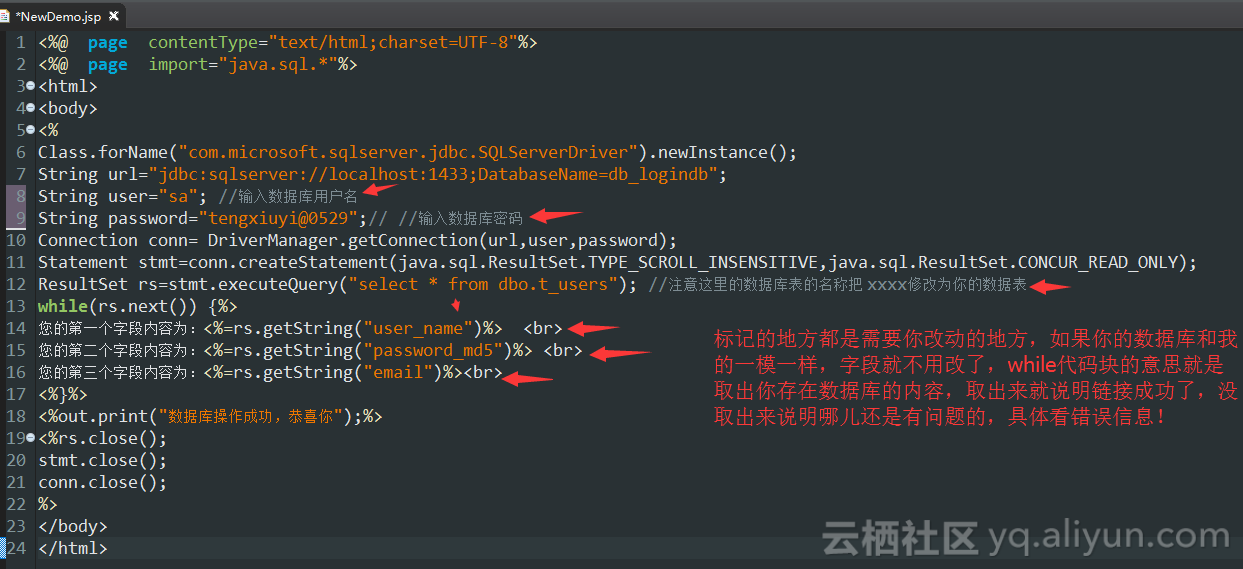
懒癌患者可以直接复制:
<%@ page contentType="text/html;charset=UTF-8"%>
<%@ page import="java.sql.*"%>
<html>
<body>
Class.forName("com.microsoft.sqlserver.jdbc.SQLServerDriver").newInstance();
<%
String url="jdbc:sqlserver://localhost:1433;DatabaseName=db_logindb";
String user="sa"; //输入数据库用户名
Statement stmt=conn.createStatement(java.sql.ResultSet.TYPE_SCROLL_INSENSITIVE,java.sql.ResultSet.CONCUR_READ_ONLY);
String password="tengxiuyi@0529";// //输入数据库密码
Connection conn= DriverManager.getConnection(url,user,password);
while(rs.next()) {%>
您的第一个字段内容为:<%=rs.getString("user_name")%> <br>
ResultSet rs=stmt.executeQuery("select * from dbo.t_users"); //注意这里的数据库表的名称把 xxxx修改为你的数据表
stmt.close();
您的第二个字段内容为:<%=rs.getString("password_md5")%> <br>
</html>
<%out.print("数据库操作成功,恭喜你");%>
您的第三个字段内容为:<%=rs.getString("email")%><br>
<%}%>
</body>
<%rs.close();
conn.close();
%>
以上程序运行如果没问题就会是下图:
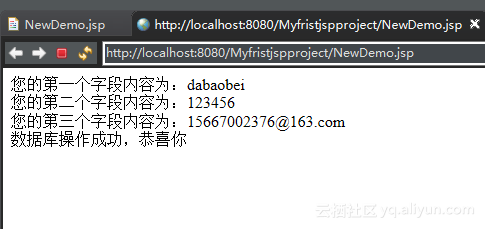
如上就可以安心收工啦!
PS:有些同学JSP文件瞎建,记住在WEB-INF的位置右键新建jsp文件!!别再糊涂了!
个别机器有差异,欢迎留言交流,更欢迎大手的一切指正!
还有问题的同学留言我有空会给大家解决的!第一次写这种实用类文章,难免青涩,各位就见怪莫怪啦!





















 4479
4479

 被折叠的 条评论
为什么被折叠?
被折叠的 条评论
为什么被折叠?








